 |
|
|
| |
名片设计 CorelDRAW Illustrator AuotoCAD Painter 其他软件 Photoshop Fireworks Flash |
|
近日闲来无事儿,打开FWMX2004,简朴做了一些效果,自我感觉还不错,于是就写了这篇文章和大家一起来探讨一下!效果图如下所示,效果的名称一直没有想好,恰好一个朋友过来,我于是向他夸耀了一番这个效果(呵呵,风筝的虚荣心好强啊~~),他立刻就来了一句,“怎么这么像巧克力豆啊?”呵呵,好啊,效果的名称我立刻也就想了出来了,就叫巧克力按钮吧!废话多了,下面我们就来看看如何制作这种巧克力豆效果的按钮吧!  下载PNG文件请点击这里。  1、打开FWMX或者FWMX2004,新建文件,大小随意,背景随意。选取工具箱的Ellipse Tool(圆形绘制工具),配合键盘上的Shift键,在编辑区绘制一个圆,颜色这里采用的是蓝色,如下图所示:  2、接下来,我们要对圆形对象做一个变形处理。选中圆形对象,选取工具箱的Distort tool(扭曲变形工具),然后就拖动鼠标对圆形对象做一些变形处理,使其变成一个倾斜的椭圆,变形后的效果如下图所示: 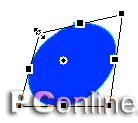 3、选中变形后的对象,执行Properties属性面板的Effects ---> Eye Candy 4000 LE ---> Bevel Boss 效果命令,在弹出的设置框中进行设定:Basic选项不用进行修改了,直接采用默认值即可;Lighting选项也采用默认值;Bevel Profile选项选择最上方的“Button”预设选项,点击确定即可,详细设定,请参看下图: 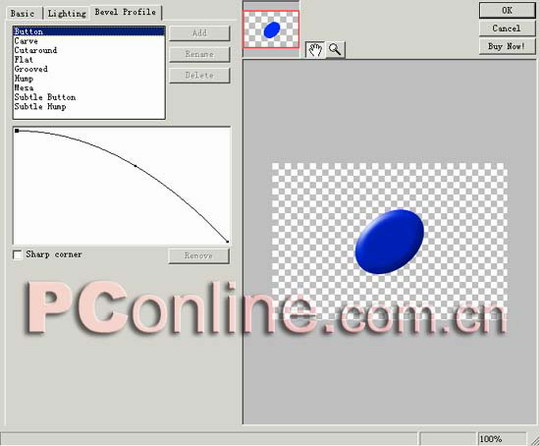 4、选中编辑区的对象,执行菜单命令“Edit--Clone(快捷键为Ctrl+Shift+D)”,原地克隆一个一样的倾斜椭圆对象。选中克隆对象,执行菜单命令“Modify -- Transform -- Numeric Transform(数值变形)”,在弹出的对话框中进行设定:将变形方法社为 Scale(缩放);水平、垂直缩放比例均设为70大小,下面的两个复选框保持默认的勾选状态,详细设定如下图所示: 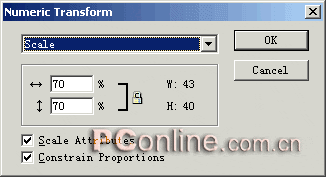 5、选中克隆对象,再次执行“Ctrl+Shift+D”,原地再次克隆一个缩放后的椭圆对象,如下图:  6、同时选中最初的椭圆对象和一个缩放后的克隆对象,执行菜单命令“Modify -- Combine Paths -- Punch”,将其打孔,这样编辑区目前就只有两个对象:执行打孔命令后生成的椭圆环,还有就是缩放后的克隆对象,详细情况如下图:  7、选中打孔后生成的椭圆环对象,执行Properties属性面板的Effects ---> Eye Candy 4000 LE ---> Bevel Boss 效果命令,在弹出的设置框中进行设定:Basic选项不用进行修改了,Bevel Profile选项也保持默认,Lighting选项需要进行一些简朴的调整,详细的数值大小根据椭圆环的大小来设定,本步的目的就是要产生园环的高光点效果,可以通过观察预览窗口的效果来进行调整,本例设定数值如下图所示: 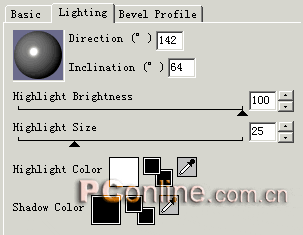 8、呵呵,看看编辑区的对象发生了什么变化,是不是已经出现了我们所期待的按钮效果了!给按钮添加一些文字吧,然后再给按钮添加一种外发光效果,执行属性面板的Effects --> Shadow and Glow --> Glow 效果命令即可。详细的数值设定可以参看下图所示:  9、复制几个制作好的按钮,然后分别执行属性面板上的Effect --> Adjust Color --> Hue/Saturation 效果命令,就可以调整出如下图所示的各种效果了!还等什么,让我们开始吧! 返回类别: Fireworks教程 上一教程: 用Fireworks MX的变形工具制作大脚印图标 下一教程: Fireworks圆环相切效果的制作 您可以阅读与"Fireworks MX 2004制作巧克力按钮"相关的教程: · Fireworks MX2004中一款图标的制作方式(2) · Fireworks MX使用教程--如何制作美丽的Mac按钮 · 用FireworksMX来制作晶莹按钮 · Fireworks MX 2004 制作移动硬盘 · Fireworks MX 2004 制作明基鼠标 |
| 快精灵印艺坊 版权所有 |
首页 |
||